Sering kan kita lihat di Instagram baik ‘post’ maupun di ‘story‘ ada unggahan yang awan atau airnya bisa bergerak sendiri. Nggak hanya bagian awan atau airnya sih. Bagian rambut atau rok juga bisa dibuat seolah berkibar. Sebenarnya, itu adalah foto yang bagian tertentu dibuat bergerak, bukan orang yang diharuskan mematung saat direkam agar dirinya diam dan sekelilingnya bergerak. Keren ya! Kelihatannya rumit, padahal menyunting gambar seperti itu mudah sekali lho.
Siapkan saja gambar yang ingin dibuat bergerak dan unduh aplikasi untuk membantu membuatnya seperti itu. Nanti, setelah disimpan, gambar akan jadi format video dengan ekstensi mp4. Sebenarnya bisa sih dibuat ekstensi yang lebih ringan seperti gif, tapi sayangnya fitur itu hanya bisa jika menggunakan versi premium yang berbayar dari aplikasi tersebut. Coba bersama yuk!
1. Ada beberapa aplikasi di ponsel Android untuk membuat latar belakang foto jadi bergerak, di antaranya adalah Plotaverse dan Zoetropic. Kali ini yang dipakai adalah Plotaverse

Tiap aplikasi punya kekurangan dan kelebihannya masing-masing. via www.hipwee.com
Sebenarnya, ada banyak kok aplikasi untuk menyunting gambar agar latar belakangnya bergerak. Di antaranya adalah Zoetropic dan Plotaverse. Cara penggunaannya pun mirip. Tinggal pilih mana yang lebih disukai aja. Untuk kali ini, yang digunakan adalah Plotaverse.
2. Siapkan satu foto yang latar belakangnya akan dibuat bergerak. Biasanya sih bagian langit atau air yang digerakkan. Lalu buka aplikasi Plotaverse

Beginilah tampilan dengan aplikasi setelah dibuka. via www.hipwee.com
Siapkan gambarnya lalu buka aplikasi Plotaverse.
3. Kalau belum punya akun Plotaverse, buat dahulu. Bisa juga masuk menggunakan akun Facebook atau Google
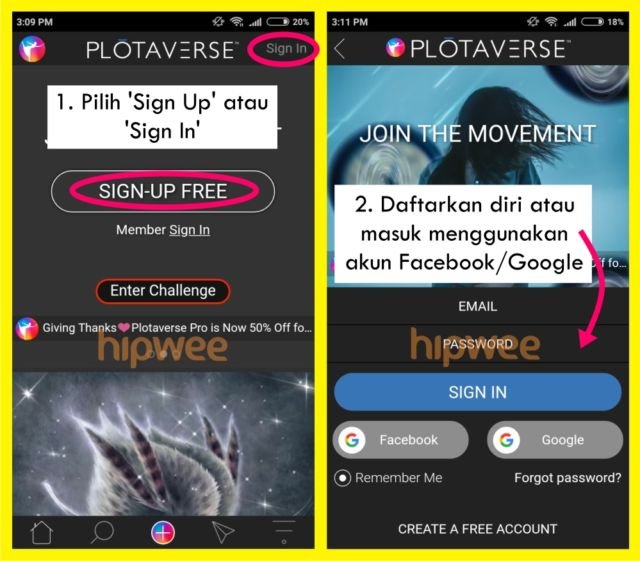
Buat akun dulu via www.hipwee.com
Setelah membuka aplikasi, kita harus masuk menggunakan akun tertentu. Pilihannya adalah membuat akun Plotaverse, menggunakan akun Facebook, atau akun Google.
4. Pilih foto yang ingin disunting hingga halaman kerja terbuka. Gunakan fitur-fiturnya untuk mengatur pergerakan bagian yang diinginkan

atur pergerakan yang diinginkan via www.hipwee.com
Untuk memulai, pilih tanda ‘+’ dan kemudian ‘Create Plotagraph’. Nanti akan terkoneksi dengan galeri foto. Pilih foto yang diinginkan.
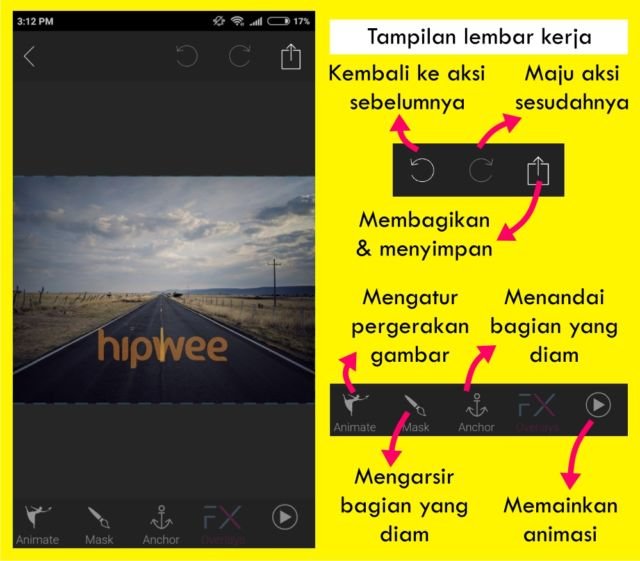
pilih foto yang diinginkan via www.hipwee.com
Akan muncul lembar kerja seperti ini. Tiap fasilitas di aplikasi punya fungsinya masing-masing. Tapi nggak semuanya bisa langsung digunakan jika memakai aplikasi gratisan.
5. Bagian yang ingin digerakkan diberi anak panah, sedangkan yang nggak perlu digerakkan bisa ditandai dengan fitur ‘Mask’. Harus teliti ya~
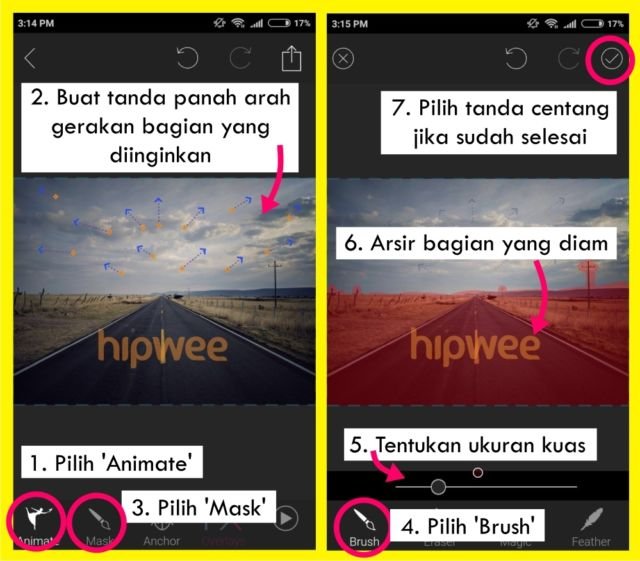
mulai mengatur bagian yang akan digerakkan via www.hipwee.com
Untuk mengatur pergerakan, pilih ‘Animate’ dan buat gambar panah dengan memilih bagian yang diinginkan. Kalau ingin menghapus, bisa memilih ‘Undo’ yang ada di pojok kanan atas atau menyentuh anak panah yang ingin dihapus lalu memilih gambar tempat sampah di atas.
Karena nggak semua bagian dibuat bergerak, maka pilih ‘Mask’ untuk mengarsir bagian yang nggak digerakkan. Ukuran kuas pada ‘Mask’ bisa diatur kok. Pada tahap ini harus teliti ya. Kalau kurang teliti, nanti hasil animasi akan kurang rapi. Pilih tanda centang di sudut kanan atas jika sudah selesai.
6. Cek dahulu pergerakannya dengan memilih ‘Play’. Kecepatannya bisa diatur di sini. Kalau sudah suka, langsung saja ‘Export’ dan ‘Download’ videonya
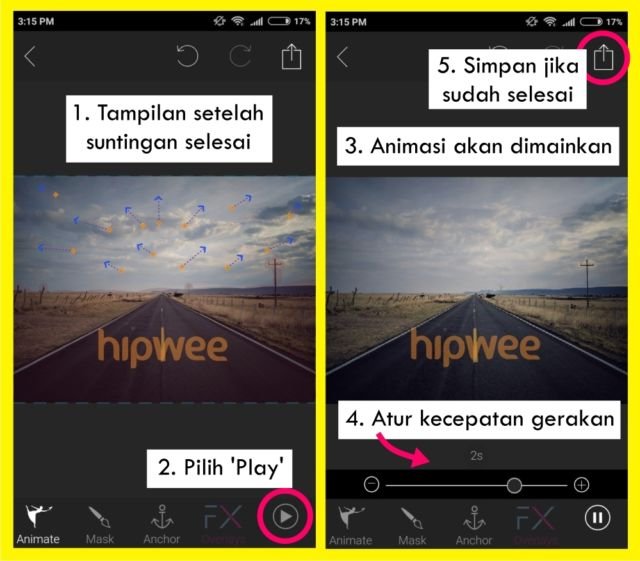
mainkan videonya via www.hipwee.com
Jika sudah selesai, coba mainkan dahulu dengan memilih ‘Play’. Kecepatan gerakan bisa diatur lo. Nah, kadang hasilnya masih kurang sesuai dengan keinginan. Tapi, masih bisa disunting lagi kok sampai merasa puas. Pilih ‘Simpan’ yang ada di sudut kanan atas.

atur kecepatan via www.hipwee.com
Akan muncul pilihan lagi ketika akan menyimpan. Pilih ‘Custom’ lalu tonton iklan agar watermark di gambar bisa hilang. Kalau tidak, nanti video akan ada tulisan ‘Plotagraph’.
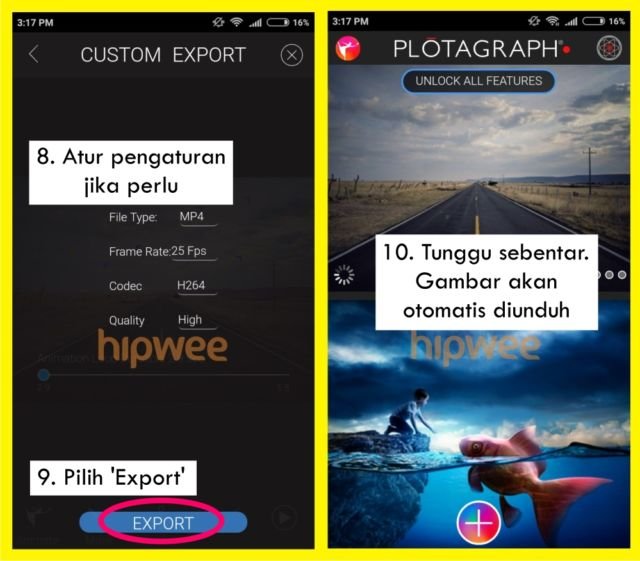
proses pengunduhan gambar via www.hipwee.com
Setelah menonton video akan ada pilihan pengaturan video. Jika sudah diatur, pilih ‘Eksport’. Tunggu sebentar selama prosesnya dan nanti video akan otomatis diunduh.
Lebih lanjut, video tersebut bisa disisipi lagu biar makin kece menggunakan aplikasi lain yang digunakan untuk menyunting video. Kecepatan pergerakan bisa disesuaikan dengan ketukan lagunya biar pas.
















